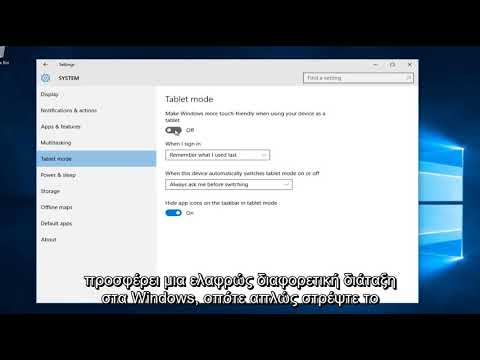
Περιεχόμενο
- Γιατί να χρησιμοποιήσετε τη λειτουργία Tablet
- Ενεργοποίηση και απενεργοποίηση της λειτουργίας tablet
- Τρόποι λειτουργίας Tablet Mode
Είτε σας άρεσε είτε όχι, το λειτουργικό σύστημα των Windows 10 της Microsoft αλλάζει πολλά πράγματα που αφορούν την αφή. Μια φωνητική μειονότητα και άνθρωποι που ήταν ήδη εξοικειωμένοι με τον τρόπο με τον οποίο η αφής δούλεψε στα Windows 8 και τα Windows 8.1, πιθανόν να ανατινάξουν τη Microsoft για αυτές τις αλλαγές. Οι υπόλοιποι, οι άνθρωποι που δεν χρησιμοποίησαν ποτέ τα Windows 8 και δεν άρεσαν ποτέ τον τρόπο χειρισμού της αφής, γιορτάζουν ήσυχα. Τα Windows 10 έχουν μια ειδική λειτουργία Tablet που εξισορροπεί καλύτερα τις ανάγκες των χρηστών και διευκολύνει την εκτέλεση εργασιών.
Η Λειτουργία Tablet στα Windows 10 είναι για χρήστες που διαθέτουν μια συσκευή εξοπλισμένη με οθόνη αφής και θέλουν να αξιοποιήσουν στο έπακρο. Η ενεργοποίηση των λειτουργιών ενεργοποιεί τις κινήσεις ακμής για το κλείσιμο εφαρμογών και την εκτέλεση πολλαπλών εργασιών. Πρόκειται για λειτουργία tablet που αποφασίζει εάν εμφανίζεται το πληκτρολόγιο των Windows 10 όταν αγγίξετε ένα πλαίσιο αναζήτησης. Η λειτουργία Tablet even ελέγχει τον τρόπο με τον οποίο πραγματοποιείτε πολλαπλές εργασίες στις εφαρμογές σας.

Ακολουθεί ο τρόπος χρήσης της Λειτουργίας Tablet στα Windows 10 και η ανάλυση του τι είναι καλό και τι δεν είναι καλό για. Θυμηθείτε, θα χρειαστείτε την δωρεάν αναβάθμιση των Windows 10 της Microsoft για να εκμεταλλευτείτε τη δυνατότητα. Μπορείτε να κάνετε κράτηση για την δωρεάν αναβάθμιση των Windows 10 τώρα. Η Microsoft θα ξεκινήσει την απελευθέρωση του λειτουργικού συστήματος σε κύματα στις 29 Ιουλίου.
Διαβάστε: Πώς να αποκτήσετε την δωρεάν αναβάθμιση των Windows 10
Γιατί να χρησιμοποιήσετε τη λειτουργία Tablet
Αν έχετε φορητό υπολογιστή ή επιφάνεια εργασίας, η λειτουργία Tablet Mode δημιουργήθηκε για να σας ικανοποιήσει. Αντί να επιβάλλει τις ιδέες που σχετίζονται με το άγγιγμα σε όλα τα οικοσυστήματα των Windows, η Microsoft αποφάσισε ότι θα υιοθετήσει μια πιο λεπτομερή προσέγγιση. Η λειτουργία Tablet είναι απενεργοποιημένη από προεπιλογή για οποιαδήποτε συσκευή διαθέτει πληκτρολόγιο και καμία οθόνη αφής.
Η Λειτουργία Tablet είναι ενεργοποιημένη από προεπιλογή για κάθε συσκευή με οθόνη αφής και χωρίς συνδεδεμένο πληκτρολόγιο. Η ιδέα για τη λειτουργία Tablet είναι η ίδια με τα Windows 8. Με την πραγματοποίηση αλλαγών στην κοινή λογική στις εφαρμογές και τον τρόπο λειτουργίας των Windows, η λειτουργία Tablet καθιστά τα πάντα πιο φιλικά προς το χρήστη.
Όταν η Λειτουργία Tablet είναι σε τόνους πράγματα αλλάζουν, αλλά οι περισσότεροι από αυτούς στο κέντρο της Γραμμής εργασιών.
- Οι εφαρμογές είναι ανοιχτές σε πλήρη οθόνη από προεπιλογή
- Οι χρήστες με δίχτυα εφαρμογής ανοίγουν όλες τις εφαρμογές μεταφέροντας εφαρμογές στις πλευρές της οθόνης σας και προσαρμόζοντάς τις με ένα ρυθμιστικό στο μέσο.
- Το πληκτρολόγιο οθόνης ανοίγει όταν αγγίξετε πεδία κειμένου
- Η γραμμή εργασιών γίνεται μαύρη και αντικαθιστά τη γραμμή αναζήτησης της Cortana στη γραμμή εργασιών με ένα εικονίδιο. Τα εικονίδια των εφαρμογών εξαφανίζονται από τη γραμμή εργασιών
- Οι γραμμές τίτλου για εφαρμογές χάνουν τα κουμπιά της πλάτης τους και τις μόνιμες επιφάνειες των κουμπιών στο πίσω μέρος της γραμμής εργασιών.
- Η γραμμή εργασιών συλλαμβάνει ένα πλήκτρο πολλαπλών εντολών.
- Το μενού "Έναρξη" γίνεται η οθόνη "Έναρξη" και αποκρύπτει τις λίστες εφαρμογών, χάρη στη δημιουργία χώρων για περισσότερα ζωντανά πλακάκια και συντομεύσεις εφαρμογής.
- Τα Windows 10 παίρνουν όλες τις εφαρμογές που έχετε σε πολλούς επιτραπέζιους υπολογιστές και τις συνδυάζει σε μια ενιαία προβολή.
Ορισμένες από αυτές τις αλλαγές μπορείτε εύκολα να παρακάμψετε. Για παράδειγμα, μπορείτε να μεταφέρετε τις συντομεύσεις εφαρμογών πατώντας και κρατώντας πατημένο το μενού της ίδιας της Γραμμής εργασιών. Άλλοι δεν σας προσφέρουν την ευκαιρία να αλλάξετε τίποτα. Η λειτουργία Tablet έχει σχεδιαστεί για να καθορίσει τις τεράστιες ατέλειες των Windows 8.
Ενεργοποίηση και απενεργοποίηση της λειτουργίας tablet
Υπάρχουν τρεις διαφορετικοί τρόποι για να ενεργοποιήσετε τη λειτουργία Tablet σε Windows 10. Η Microsoft περιλαμβάνει έναν εσωτερικό μηχανισμό στα Windows 10 που ονομάζεται Continuum. Το Continuum διαχειρίζεται με έξυπνο τρόπο τη λειτουργία Tablet, ενεργοποιώντας τον αυτόματα αν δεν υπάρχει κάποιο πληκτρολόγιο ή το απενεργοποιείτε αν υπάρχει. Ο τρόπος ρύθμισης αυτής εξαρτάται από τη συσκευή σας. Για παράδειγμα, το Surface Pro 3 σας ζητάει πριν κάνετε το διακόπτη. Μπορείτε να ρυθμίσετε αυτήν τη ρύθμιση ή ακόμα και να απενεργοποιήσετε εντελώς τη λειτουργία από το Ρυθμίσεις app στο Σύστημα περιοχή. Για να είστε πολύ σαφής, μπορείτε να χρησιμοποιήσετε τη λειτουργία Tablet Mode με ποντίκι και πληκτρολόγιο, αν θέλετε επίσης.
Τα Windows 10 περιλαμβάνουν κεντρικό σημείο για γρήγορη εναλλαγή ρυθμίσεων και εξέταση Ειδοποιήσεων. Η Microsoft καλεί αυτό το Κέντρο Δράσης και περιλαμβάνει ένα κουμπί Λειτουργίας Tablet για γρήγορη εναλλαγή της ρύθμισης. Σουφρώνω αριστερά από το δεξί άκρο του υπολογιστή με ενεργοποιημένη επαφή για να ανοίξετε το Κέντρο ενεργειών. Πατήστε το κουμπί Πατήστε τη λειτουργία Tablet. Υπάρχει επίσης ένα κουμπί μηνύματος για το Κέντρο δράσης στη δεξιά πλευρά της Γραμμής εργασιών.

Αν πάτε στο Ρυθμίσεις από την οθόνη "Έναρξη".
Τώρα πατήστε ή κάντε κλικ στο Σύστημα.
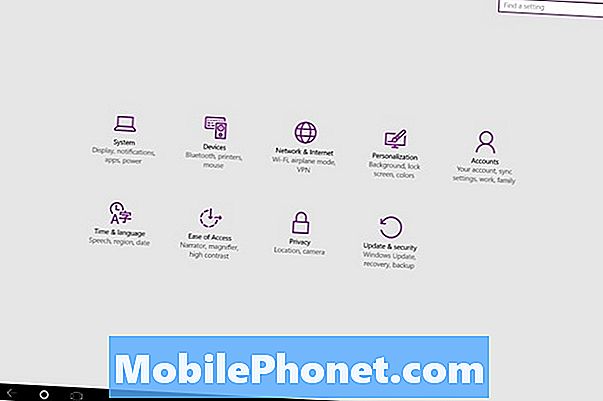
Τώρα πατήστε ή κάντε κλικ στο Λειτουργία Tablet.
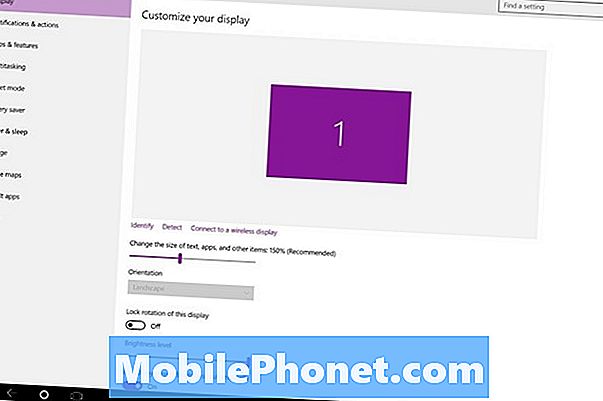
Από εδώ μπορείτε να ενεργοποιήσετε ή να απενεργοποιήσετε τη Λειτουργία Tablet και να προσαρμόσετε τις ρυθμίσεις σας για τη λειτουργία Tablet.
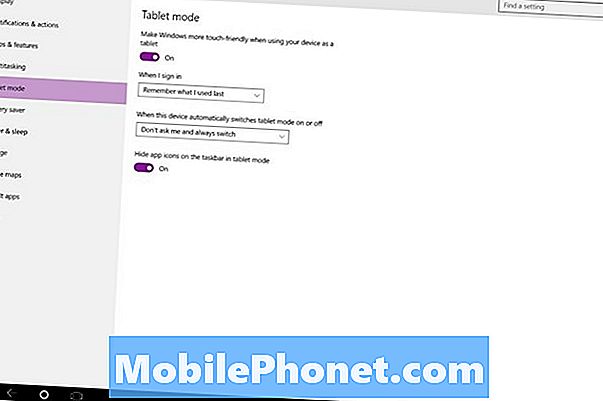
Τρόποι λειτουργίας Tablet Mode
Οι χειρονομίες της άκρης ήταν ο αληθινός διάβολος των Windows 8, ο άμεσος προκάτοχος των Windows 10. Η Microsoft άφησε πάρα πολλά πράγματα χωρίς τα επιτραπέζια συνθήματα. Οι ρυθμίσεις, για παράδειγμα, αποκρύπτονταν με ένα κτύπημα στην αριστερή πλευρά της οθόνης σας. Οι περισσότεροι άνθρωποι δεν συνειδητοποίησαν ότι αυτές οι επιλογές ήταν εκεί.
Θα διαπιστώσετε ότι οτιδήποτε μπορείτε να κάνετε με χειρονομία στα Windows 10 έχει ένα κουμπί στην οθόνη. Οι χειρονομίες εξακολουθούν να περιλαμβάνονται και είναι πολύ βολικές.
- Όταν βρίσκεστε σε μια εφαρμογή, σπρώξτε προς τα κάτω από την επάνω άκρη της οθόνης για να κλείσετε μια εφαρμογή, όπως και στα Windows 8.
- Από οπουδήποτε τοποθετείτε το δάχτυλό σας στο αριστερό άκρο της οθόνης σας και σύρετε προς τα αριστερά για να ρίξετε μια ματιά σε κάθε εφαρμογή που έχετε ανοίξει.
- Σύρετε προς τα κάτω λίγο για να ανοίξετε μενού από εφαρμογές που δεν έχουν αναβαθμιστεί για καλύτερη υποστήριξη των Windows 10 ακόμα. Θα λάβετε επίσης μια γραμμή τίτλου που θα σας επιτρέψει να κάνετε τις εφαρμογές σε πλήρη προβολή.
Αυτή είναι η λειτουργία Tablet στα Windows 10. Πράγματι, είναι ένας απλούστερος τρόπος για να κάνετε τα πράγματα για τους χρήστες touch και δίνει στους χρήστες την επιλογή να αλληλεπιδρούν με τα Windows με τον τρόπο που έχουν πάντα. Θυμηθείτε, δεν χρειάζεται να ενεργοποιήσετε τη Λειτουργία Tablet για να πάρετε πίσω την οθόνη Start. GottaBeMobile τρέχει κάτω πώς να το κάνουμε εδώ.


